Hubungan di Access membantu Anda mengombinasikan data dari dua tabel berbeda. Setiap hubungan terdiri dari bidang-bidang dalam dua tabel dengan data yang bersesuaian. Sebagai contoh, Anda mungkin memiliki bidang IDProduk di tabel Produk dan di tabel DetailPesanan. Setiap catatan dalam tabel DetailPesanan memiliki IDProduk yang bersesuaian dengan catatan di tabel Produk dengan IDProduk yang sama.
Ketika menggunakan tabel terkait dalam kueri, hubungan memungkinkan Access menentukan catatan mana dari setiap tabel akan digabungkan dalam kumpulan hasil. Hubungan juga dapat membantu mencegah kehilangan data, dengan mencegah data yang dihapus tidak disinkronisasi, dan hal ini disebut integritas referensial.
Sebelum menggunakan hubungan, pastikan Anda paham konsep yang mendasarinya. Untuk informasi selengkapnya, lihat artikel Panduan tentang hubungan tabel dan Mulai menggunakan hubungan tabel.
Di artikel ini
Gambaran Umum
Di database Access, Anda membuat hubungan tabel menggunakan salah satu metode berikut:
-
Dalam jendela Hubungan, tambahkan tabel yang ingin Anda hubungkan, lalu seret bidang tersebut untuk menghubungkan dari satu tabel ke tabel lainnya.
-
Seret bidang ke lembar data tabel dari panel Daftar Bidang.
Saat Anda membuat hubungan di antara tabel-tabel, bidang umum tidak perlu memiliki nama yang sama, meskipun sering kali bidang tersebut memiliki nama yang sama. Bidang yang bersesuaian harus mempunyai tipe data yang sama. Namun, jika bidang kunci utama adalah bidang NomorOtomatis, bidang kunci asing bisa juga bidang Angka jika properti UkuranBidang dari kedua bidang sama. Misalnya, Anda bisa mencocokkan bidang NomorOtomatis dan bidang Angka jika properti UkuranBidang kedua bidang adalah Bilangan Bulat Panjang. Saat kedua bidang umum adalah bidang Angka, mereka harus memiliki pengaturan properti UkuranBidang yang sama.
Membuat hubungan tabel dengan menggunakan jendela Hubungan
-
Pada tab Alat Database, di grup Hubungan, klik Hubungan.
-
Pada tab Desain Hubungan , dalam grup Hubungan , klik Tambahkan Tabel.
-
Pilih satu atau beberapa tabel atau kueri lalu klik Tambahkan. Setelah selesai menambahkan tabel dan kueri ke tab dokumen Hubungan, klik Tutup.
-
Seret bidang (biasanya tombol utama) dari satu tabel ke bidang umum (tombol asing) di tabel lainnya. Untuk menyeret beberapa bidang, tekan tombol CTRL, klik tiap bidang, lalu seret bidang-bidang tersebut.
Kotak dialog Edit Hubungan muncul.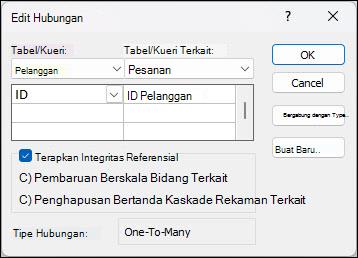
-
Pastikan bahwa nama bidang yang diperlihatkan adalah bidang umum untuk hubungan. Jika nama bidang salah, klik pada nama bidang dan pilih bidang yang benar dari daftar.
Untuk menerapkan integritas referensial untuk hubungan ini, pilih kotak centang Terapkan Integritas Referensial . Untuk informasi selengkapnya tentang integritas referensial, baca bagian Terapkan Integritas Referensial. -
Klik Buat.
Access menggambar garis hubungan antara dua tabel. Jika Anda memilih kotak centang Terapkan Integritas Referensial, garis muncul lebih tebal di setiap ujungnya. Selain itu, hanya jika Anda memilih kotak centang Terapkan Integritas Referensial, angka 1 muncul di atas bagian yang tebal pada satu sisi garis hubungan, dan simbol tidak terbatas (∞) muncul di atas bagian yang tebal di sisi lain garis, seperti yang diperlihatkan pada gambar berikut.
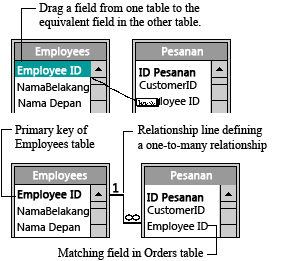
Catatan:
-
Untuk membuat hubungan satu ke satu Kedua bidang umum (biasanya bidang kunci utama dan kunci asing) harus mempunyai indeks yang unik. Hal ini berarti bahwa properti Terindeks untuk bidang ini harus diatur ke Ya (Tanpa Duplikat). Jika kedua bidang mempunyai indeks yang unik, Access membuat hubungan satu ke satu.
-
Untuk membuat hubungan satu ke banyak Bidang pada sisi hubungan yang satu (biasanya kunci utama) harus mempunyai indeks yang unik. Ini berarti properti Terindeks untuk bidang ini harus diatur ke Ya (Tanpa Duplikat). Bidang pada sisi banyak tidak boleh mempunyai indeks yang unik. Indeks boleh ada, tetapi duplikat harus diperbolehkan, Ini berarti bahwa properti Terindeks untuk bidang ini harus diatur ke Tidak atau Ya (Duplikat OK). Ketika satu bidang mempunyai indeks yang unik, dan yang lainnya tidak, Access membuat hubungan satu ke banyak.
-
Membuat hubungan tabel dengan menggunakan panel Daftar Bidang untuk menambahkan bidang
Anda bisa menambahkan bidang ke tabel yang sudah ada, yang terbuka dalam tampilan Lembar Data dengan menyeretnya dari panel Daftar Bidang. Panel Daftar Bidang memperlihatkan bidang yang tersedia dalam tabel terkait dan juga bidang yang tersedia di tabel lainnya dalam database.
Saat Anda menyeret bidang dari tabel "lain" (tidak terkait) lalu menyelesaikan Panduan Pencarian, hubungan satu ke banyak otomatis dibuat antara tabel dalam panel Daftar Bidang dan tabel yang menjadi tujuan Anda menyeret bidang. Hubungan ini, yang dibuat oleh Access, tidak menerapkan integritas referensial secara default. Untuk menerapkan integritas referensial, Anda harus mengedit hubungan. Baca bagian Mengedit hubungan untuk informasi selengkapnya.
Membuka tabel dalam Tampilan Lembar Data
-
Di Panel Navigasi, klik ganda tabel.
Membuka panel Daftar Bidang
-
Tekan ALT+F8. Panel Daftar Bidang muncul.
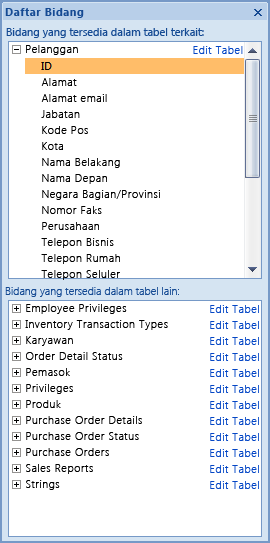
Panel Daftar Bidang memperlihatkan semua tabel lainnya dalam database Anda, yang dikelompokkan ke dalam kategori. Ketika Anda bekerja dengan tabel dalam tampilan Lembar Data, Access menampilkan bidang salah satu dari dua kategori dalam panel Daftar Bidang: Bidang yang tersedia dalam tabel terkait dan Bidang yang tersedia di tabel lain. Kategori pertama mencantumkan semua tabel yang mempunyai hubungan dengan tabel yang sedang Anda kerjakan. Kategori kedua mencantumkan semua tabel yang tidak memiliki hubungan dengan tabel Anda.
Dalam panel Daftar Bidang, saat Anda mengklik tanda plus (+) di samping nama tabel, Anda melihat daftar semua bidang yang tersedia di tabel itu. Untuk menambahkan bidang ke tabel Anda, seret bidang yang Anda inginkan dari panel Daftar Bidang ke tabel dalam tampilan Lembar Data.
Menambahkan bidang dan membuat hubungan dari panel Daftar Bidang
-
Pada tabel yang terbuka dalam tampilan Lembar Data, tekan ALT+F8. Panel Daftar Bidang muncul.
-
Pada Bidang yang tersedia di tabel lain, klik tanda plus (+) di samping nama tabel untuk menampilkan daftar bidang di tabel itu.
-
Seret bidang yang Anda inginkan dari panel Daftar Bidang ke tabel yang terbuka dalam tampilan Lembar Data.
-
Ketika baris penyisipan muncul, letakkan bidang ke dalam posisi.
Panduan Pencarian dimulai.
-
Ikuti instruksi untuk menyelesaikan Panduan Pencarian.
Bidang muncul di tabel dalam tampilan Lembar Data.
Saat Anda menyeret bidang dari tabel "lain" (tidak terkait) lalu menyelesaikan Panduan Pencarian, hubungan satu ke banyak otomatis dibuat antara tabel dalam panel Daftar Bidang dan tabel yang menjadi tujuan Anda menyeret bidang. Hubungan ini, yang dibuat oleh Access, tidak menerapkan integritas referensial secara default. Untuk menerapkan integritas referensial, Anda harus mengedit hubungan. Baca bagian Mengedit hubungan untuk informasi selengkapnya.
Mengedit hubungan
Anda mengubah hubungan dengan memilihnya dalam jendela Hubungan lalu mengeditnya.
-
Tempatkan kursor dengan saksama sampai menunjuk ke garis hubungan, lalu klik garis untuk memilihnya.
Garis hubungan terlihat lebih tebal ketika dipilih.
-
Dengan garis hubungan dipilih, klik ganda pada garis tersebut.
–atau–
Pada tab Desain Hubungan , dalam grup Alat , klik Edit Hubungan.
Kotak dialog Edit Hubungan muncul.
Membuka kotak dialog Edit Hubungan
-
Pada tab Alat Database, di grup Hubungan, klik Hubungan.
-
Pada tab Desain Hubungan , dalam grup Hubungan , klik Semua Hubungan.
Semua tabel dengan hubungan akan ditampilkan, yang memperlihatkan garis hubungan. Perhatikan bahwa tabel tersembunyi (tabel yang kotak centang Tersembunyi di dalam kotak dialog Properti tabel dipilih) dan hubungannya tidak akan diperlihatkan kecuali Perlihatkan Objek Tersembunyi dipilih di dalam kotak dialog Opsi Navigasi.
-
Klik garis hubungan untuk hubungan yang ingin Anda hapus. Garis hubungan terlihat lebih tebal ketika dipilih.
-
Klik ganda garis hubungan.
-atau-
Pada tab Desain Hubungan , dalam grup Alat , klik Edit Hubungan.
Kotak dialog Edit Hubungan muncul.
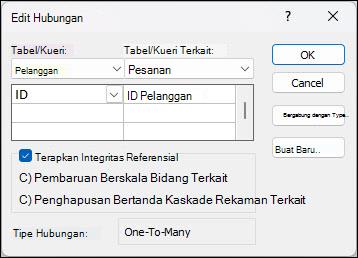
-
Buat perubahan Anda, lalu klik OK.
Kotak dialog Edit Hubungan memungkinkan Anda mengubah hubungan tabel. Secara spesifik, Anda bisa mengubah tabel atau kueri di salah satu sisi hubungan, atau bidang di salah satu sisi. Anda juga bisa mengatur tipe penggabung, atau menerapkan integritas referensial dan memilih opsi bertingkat. Untuk informasi selengkapnya tentang tipe penggabung dan cara mengaturnya, baca bagian Mengatur tipe penggabung. Untuk informasi selengkapnya tentang cara menerapkan integritas referensial dan memilih opsi bertingkat, baca bagian Menerapkan integritas referensial.
Mengatur tipe gabungan
Saat Anda mendefinisikan hubungan tabel, fakta tentang hubungan menginformasikan desain kueri Anda. Misalnya, jika Anda menetapkan hubungan antara dua tabel, lalu Anda membuat kueri yang menggunakan dua tabel tersebut, Access otomatis memilih bidang pencocokan default berdasarkan bidang yang ditentukan dalam hubungan. Anda bisa mengesampingkan nilai default awal tersebut dalam kueri Anda, tapi nilai yang diberikan oleh hubungan akan sering terbukti menjadi nilai yang benar. Karena mencocokkan dan menyatukan data dari lebih dari satu tabel adalah yang akan Anda sering lakukan di semua database kecuali yang paling sederhana, pengaturan default dengan membuat hubungan bisa menghemat waktu dan menguntungkan.
Beberapa kueri tabel menggabungkan informasi dari lebih dari satu tabel dengan mencocokkan nilai dalam bidang umum. Operasi yang melakukan pencocokan dan penggabungan disebut gabungan. Sebagai contoh, anggaplah Anda ingin menampilkan pesanan pelanggan. Anda membuat kueri yang menggabungkan tabel Pelanggan dan tabel Pesanan pada bidang ID Pelanggan. Hasil kueri berisi informasi pelanggan dan informasi pesanan hanya untuk baris yang ditemukan kecocokan.
Salah satu nilai yang bisa Anda tentukan untuk setiap hubungan adalah tipe gabungan. Tipe gabungan memberitahukan Access catatan mana yang disertakan dalam hasil kueri. Misalnya, pertimbangkan lagi kueri yang menggabungkan tabel Pelanggan dengan tabel Pesanan pada bidang umum yang mewakili ID Pelanggan. Dengan menggunakan tipe gabungan default ini (disebut gabungan dalam), kueri hanya mengembalikan baris Pelanggan dan baris Pesanan di mana kolom umum (yang disebut bidang gabungan) sama.
Namun, anggap Anda ingin menyertakan seluruh Pelanggan — meskipun yang belum melakukan pemesanan. Untuk menyelesaikan ini, Anda harus mengubah tipe gabungan dari gabungan dalam menjadi gabungan kiri luar. Gabungan kiri luar memberikan semua baris dalam tabel di sisi kiri hubungan dan hanya baris yang cocok dalam tabel di sisi kanan. Gabungan kanan luar mengembalikan seluruh baris di kanan dan hanya yang cocok ada di kiri.
Catatan: Dalam kasus ini, "kiri" dan "kanan" merujuk pada posisi tabel dalam kotak dialog Edit Hubungan, bukan jendela Hubungan.
Anda harus memikirkan tentang hasil yang paling Anda akan inginkan dari kueri yang menggabungkan tabel dalam hubungan ini, lalu mengatur tipe gabungan.
Mengatur tipe gabungan
-
Dalam kotak dialog Edit Hubungan, klik Tipe Gabungan.
Kotak dialog Properti Gabungan muncul.
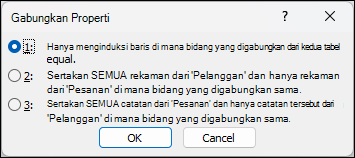
-
Pilih pilihan Anda, lalu klik OK.
Tabel berikut (menggunakan tabel Pelanggan dan Pesanan) memperlihatkan tiga pilihan yang ditampilkan dalam kotak dialog Properti Gabungan, tipe gabungan yang digunakan, dan apakah semua baris atau baris yang cocok disertakan untuk tiap tabel.
|
Pilihan |
Gabungan relasional |
Tabel kiri |
Tabel kanan |
|---|---|---|---|
|
1. Hanya mencakup baris di mana bidang yang tergabung dari kedua tabel adalah sama. |
Gabungan dalam |
Baris yang cocok |
Baris yang cocok |
|
2. Mencakup SEMUA rekaman dari 'Pelanggan' dan hanya rekaman dari 'Pesanan' yang bidang tergabungnya sama. |
Gabungan kiri luar |
Semua baris |
Baris yang cocok |
|
3. Mencakup SEMUA rekaman dari 'Pesanan' dan hanya rekaman dari 'Pelanggan' yang bidang tergabungnya sama. |
Gabungan kanan luar |
Baris yang cocok |
Semua baris |
Ketika Anda memilih opsi 2 atau opsi 3, sebuah panah diperlihatkan pada garis hubungan. Panah ini mengarah ke sisi hubungan yang hanya memperlihatkan baris yang cocok.
Membuat perubahan dalam kotak dialog Properti Penggabung
-
Pada tab Alat Database, di grup Hubungan, klik Hubungan.
-
Pada tab Desain Hubungan , dalam grup Hubungan , klik Semua Hubungan.
Semua tabel yang memiliki hubungan ditampilkan, memperlihatkan garis hubungan. Perhatikan bahwa tabel tersembunyi (tabel yang kotak centang Tersembunyi di dalam kotak dialog Properti tabel dipilih) dan hubungannya tidak akan diperlihatkan kecuali Perlihatkan Objek Tersembunyi dipilih di dalam kotak dialog Opsi Navigasi. -
Klik garis hubungan untuk hubungan yang ingin Anda hapus. Garis hubungan terlihat lebih tebal ketika dipilih.
-
Klik ganda garis hubungan. Kotak dialog Edit Hubungan muncul.
-
Klik Tipe Gabungan.
-
Dalam kotak dialog Properti Gabungan , pilih opsi, lalu klik OK.
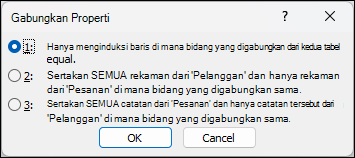
-
Buat perubahan tambahan ke hubungan, lalu klik OK.
Menerapkan integritas referensial
Tujuan integritas referensial adalah untuk mencegah catatan orphan, yaitu catatan yang mereferensi ke catatan lain yang tidak ada lagi. Anda menerapkan integritas referensial dengan mengaktifkannya untuk hubungan tabel. Begitu diterapkan, Access menolak setiap operasi yang akan melanggar integritas referensial untuk hubungan tabel itu. Ini berarti bahwa Access akan menolak pembaruan yang mengubah target referensi dan penghapusan yang menghapus target referensi. Agar Access menyebarluaskan pembaruan referensial dan penghapusan sehingga semua baris yang berhubungan turut diubah, baca bagian Mengatur opsi bertingkat.
Mengaktifkan atau menonaktifkan integritas referensial
-
Pada tab Alat Database, di grup Hubungan, klik Hubungan.
-
Pada tab Desain Hubungan , dalam grup Hubungan , klik Semua Hubungan.
Semua tabel dengan hubungan ditampilkan, memperlihatkan garis hubungan. Perhatikan bahwa tabel tersembunyi (tabel yang kotak centang Tersembunyi di dalam kotak dialog Properti tabel dipilih) dan hubungannya tidak akan diperlihatkan kecuali Perlihatkan Objek Tersembunyi dipilih di dalam kotak dialog Opsi Navigasi. -
Klik garis hubungan untuk hubungan yang ingin Anda hapus. Garis hubungan terlihat lebih tebal ketika dipilih.
-
Klik ganda garis hubungan. Kotak dialog Edit Hubungan muncul.
-
Pilih atau hapus pilihan Menerapkan Integritas Referensial.
-
Buat perubahan tambahan ke hubungan, lalu klik OK.
Jika Anda menerapkan integritas referensial, aturan berikut berlaku:
-
Anda tidak bisa memasukkan nilai dalam bidang kunci asing dari tabel terkait jika nilai tersebut tidak ada dalam bidang kunci utama dari tabel utama — melakukan hal itu akan membuat rekaman baris terpisah.
-
Anda tidak bisa menghapus rekaman dari tabel utama jika rekaman yang cocok berada dalam tabel terkait. Sebagai contoh, Anda tidak bisa menghapus catatan karyawan dari tabel Karyawan jika ada pesanan yang ditugaskan ke karyawan itu dalam tabel Pesanan. Namun, Anda bisa memilih menghapus rekaman utama dan semua rekaman terkait dalam satu operasi dengan memilih kotak centang Penghapusan Bertingkat Rekaman Terkait.
-
Anda tidak bisa mengubah nilai kunci utama dalam tabel utama, jika melakukannya akan membuat catatan orphan. Sebagai contoh, Anda tidak bisa mengubah nomor pesanan dalam tabel Pesanan jika item garis ditugaskan ke pesanan itu dalam tabel Detail Pesanan. Namun, Anda bisa memilih untuk memperbarui catatan utama dan semua catatan terkait dalam satu operasi dengan memilih kotak centang Pembaruan Bertingkat Bidang Terkait.
Catatan: Jika Anda kesulitan mengaktifkan integritas referensial, perhatikan bahwa kondisi berikut diperlukan untuk menerapkan integritas referensial:
-
Bidang umum dari tabel utama harus kunci primer atau mempunyai indeks yang unik.
-
Bidang umum harus mempunyai tipe data yang sama. Salah satu perkecualian adalah bahwa bidang NomorOtomatis bisa terkait ke bidang Angka yang memiliki pengaturan properti FieldSize berupa Bilangan Bulat Panjang.
-
Kedua tabel berada dalam database Access yang sama. Integritas referensial tidak bisa diterapkan pada tabel yang ditautkan. Namun, jika tabel sumber dalam format Access, Anda bisa membuka database tempat tabel sumber tersebut disimpan dan mengaktifkan integritas referensial dalam database itu.
-
Mengatur opsi bertingkat
Anda mungkin menghadapi situasi ketika Anda mempunyai kebutuhan valid untuk mengubah nilai pada sisi hubungan "satu" Dalam kasus tersebut, Anda membutuhkan Access untuk otomatis memperbarui semua baris yang terpengaruh sebagai bagian dari operasi tunggal. Dengan cara itu, pembaruan selesai secara penuh sehingga database Anda tidak dibiarkan dalam kondisi tidak konsisten — dengan beberapa baris diperbarui dan beberapa tidak. Access membantu Anda menghindari masalah ini dengan mendukung opsi Pembaruan Bertingkat Bidang Terkait. Ketika Anda memberlakukan integritas referensial dan memilih opsi Pembaruan Bertingkat Bidang Terkait, lalu Anda memperbarui kunci utama, Access otomatis memperbarui semua bidang yang mereferensikan kunci utama.
Anda mungkin juga perlu menghapus baris atau semua catatan yang terkait — sebagai contoh, catatan pengirim dan semua pesanan yang terkait dengan pengirim itu. Untuk alasan ini, Access mendukung opsi Penghapusan Bertingkat Catatan Terkait. Ketika Anda memberlakukan integritas referensial dan memilih kotak centang Penghapusan Bertingkat Catatan Terkait, Access otomatis menghapus semua catatan yang mereferensikan kunci utama ketika Anda menghapus rekaman yang berisi kunci utama.
Mengaktifkan atau menonaktifkan pembaruan bertingkat dan/atau penghapusan bertingkat
-
Pada tab Alat Database, di grup Hubungan, klik Hubungan.
-
Pada tab Desain Hubungan , dalam grup Hubungan , klik Semua Hubungan.
Semua tabel dengan hubungan ditampilkan, memperlihatkan garis hubungan. Perhatikan bahwa tabel tersembunyi (tabel yang kotak centang Tersembunyi di dalam kotak dialog Properti tabel dipilih) dan hubungannya tidak akan diperlihatkan kecuali Perlihatkan Objek Tersembunyi dipilih di dalam kotak dialog Opsi Navigasi. -
Klik garis hubungan untuk hubungan yang ingin Anda hapus. Garis hubungan terlihat lebih tebal ketika dipilih.
-
Klik ganda garis hubungan.
Kotak dialog Edit Hubungan muncul. -
Pilih kotak centang Terapkan Integritas Referensial.
-
Pilih kotak centang Pembaruan Bertingkat Bidang Terkait atau Penghapusan Bertingkat Catatan Terkait, atau pilih keduanya.
-
Buat perubahan tambahan ke hubungan, lalu klik OK.
Catatan: Jika kunci utama adalah bidang NomorOtomatis, memilih kotak centang Pembaruan Bertingkat Bidang Terkait tidak akan memiliki efek, karena Anda tidak bisa mengubah nilai dalam bidang NomorOtomatis.
Menghapus hubungan tabel
Penting: Ketika Anda menghapus hubungan, Anda juga menghapus integritas referensial yang mendukung hubungan itu, jika diaktifkan. Sebagai akibatnya, Access tidak lagi mencegah pembuatan catatan orphan secara otomatis pada sisi "banyak" dari suatu hubungan.
Untuk menghapus hubungan tabel, Anda harus menghapus garis hubungan dalam jendela Hubungan. Tempatkan kursor sehingga menunjuk ke garis hubungan lalu klik garis. Garis hubungan terlihat lebih tebal ketika dipilih. Dengan garis hubungan dipilih, tekan DELETE.
-
Pada tab Alat Database, di grup Hubungan, klik Hubungan.
-
Pada tab Desain Hubungan , dalam grup Hubungan , klik Semua Hubungan.
Semua tabel dengan hubungan ditampilkan, memperlihatkan garis hubungan. Perhatikan bahwa tabel tersembunyi (tabel yang kotak centang Tersembunyi di dalam kotak dialog Properti tabel dipilih) dan hubungannya tidak akan diperlihatkan kecuali Perlihatkan Objek Tersembunyi dipilih di dalam kotak dialog Opsi Navigasi. -
Klik garis hubungan untuk hubungan yang ingin Anda hapus. Garis hubungan terlihat lebih tebal ketika dipilih.
-
Tekan tombol DELETE.
-
Access mungkin menampilkan pesan Yakin ingin menghapus hubungan yang dipilih secara permanen dari database Anda? Jika pesan konfirmasi ini muncul, klik Ya.
Catatan: Jika salah satu tabel yang digunakan dalam hubungan tabel sedang digunakan, mungkin oleh orang atau proses lain, atau dalam objek database terbuka (seperti formulir), Anda tidak akan bisa menghapus hubungan. Anda harus menutup setiap objek terbuka yang menggunakan tabel ini sebelum Anda mencoba menghapus hubungan.
Lihat Juga
Menambahkan bidang pencarian ke tabel
Membandingkan dua tabel di Access dan hanya menemukan data yang cocok










